
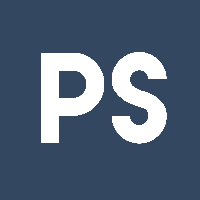

霓虹燈字在很多設計中都能用到,數碼資源網已經為大家提供了很多相關PS文字製作教程。今天小編再為朋友們帶來一篇彩色柔光效果的霓虹燈字的製作方法,希望對朋友們的霓虹燈設計製作有所幫助。
最後效果圖:

1、新建一個大小合適的畫布,選擇筆畫粗細一致的字體,白色,輸入文字,右擊圖層選擇轉換為形狀,調節不透明度,看清為止。

2、新建圖層,選擇圓角矩形,畫出一個筆畫,按字體位置畫第二筆,這樣就是一個字母了!


3、關於Y的畫法,複製前一個字母的筆畫路徑,CTRL+T變換,旋轉到正確角度,之後複製已經旋轉好的形狀,在變換,選擇水平翻轉,這樣第二筆就好了。

4、因為字母D和O有弧線筆畫,所以先不要畫這兩個字母。

5、把最底下的文字圖層透明度設置為100%,用選擇工具選擇除了D和O的所有字母,點DEL刪除。

[page]
6、現在處理D的垂直筆畫,選擇橢圓工具,在垂直角位置按住SHIFT畫一個正圓,直徑正好為D的邊緣。在圓和字母的交接部位添加錨點。

7、之後用直接選擇工具選擇哪個應該去掉的角,往裏拖。


8、合並字體和形狀圖層。

9、選擇套索工具,選取LD兩個字母,右擊鼠標點擊拷貝圖層,之後選取OO兩個字母拷貝圖層,以此類推,隱藏字體圖層。

10、LD圖層添加圖層樣式


[page]
11、右擊ld圖層選擇拷貝圖層樣式,挨個字母圖層粘貼圖層樣式,之後挨個圖層調節圖層樣式的顏色值。

12、將所有字母圖層編組,複製字母圖層組,合並複製的圖層組,添加圖層內陰影,新建剪切圖層,畫上和上層發光字母一樣的顏色,再新建一層畫出反光,反光這層是濾色。



13、複製反光圖層組,合並組,移動工具往下移動,右擊點擊轉換為智能對象,應用動感模糊,再複製這一層,再應用動感模糊,第二次複製的動感模糊要比第一次數值大。調節兩個反光副本圖層的透明度,虛化為好。






14、導入夜景素材,模式為濾色,調節好位置。

15、複製夜景圖層,置於夜景圖層下麵,右擊選擇智能對象,應用動感模糊,角度90,數值看效果調整。

[page]
16、給夜景副本新建剪切圖層,柔性筆刷上色,模式濾色。


17、複製上色的反光圖層到圖像上方,調節高度,做出頂部色彩。

18、在底部新建圖層,用煙霧筆刷畫一個橫向煙霧,(煙霧筆刷可在數碼資源網搜索下載)按CTRL+T變換,先調節垂直距離,變成一條細線,而後右擊選擇自由變換,調節出曲線效果,複製調節好的煙霧圖層,CTRL+T右擊選擇垂直翻轉,往右移動下。上方新建剪切蒙版圖層,柔性筆刷上色,模式濾色。


19、導入心電圖圖層,模式濾色,選擇色階,調節數值到隻能看到心電圖,放到圖像上方。新建文字圖層,輸入文字。在反光圖層上方新建圖層,選擇矩形工具畫出兩條白色橫線,調節透明度為20%,放到字母的下麵。一張漂亮大氣的霓虹燈海報就完成了,感興趣的朋友可以嚐試設計出屬於自己風格的海報效果。
完成效果圖:
